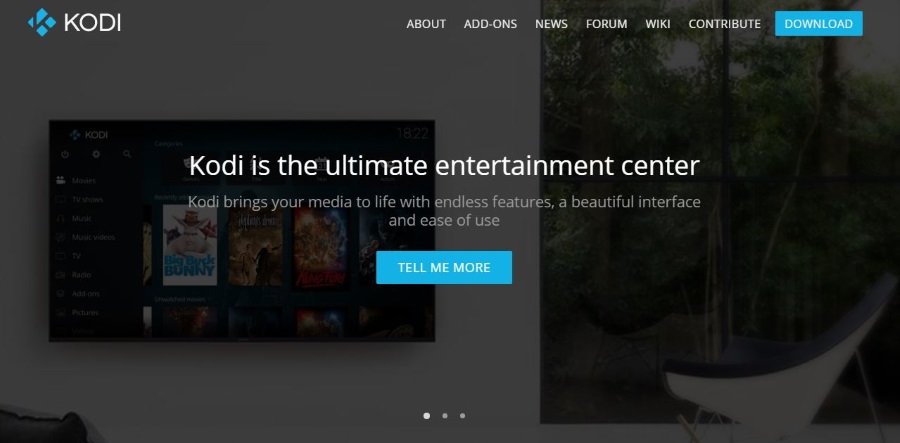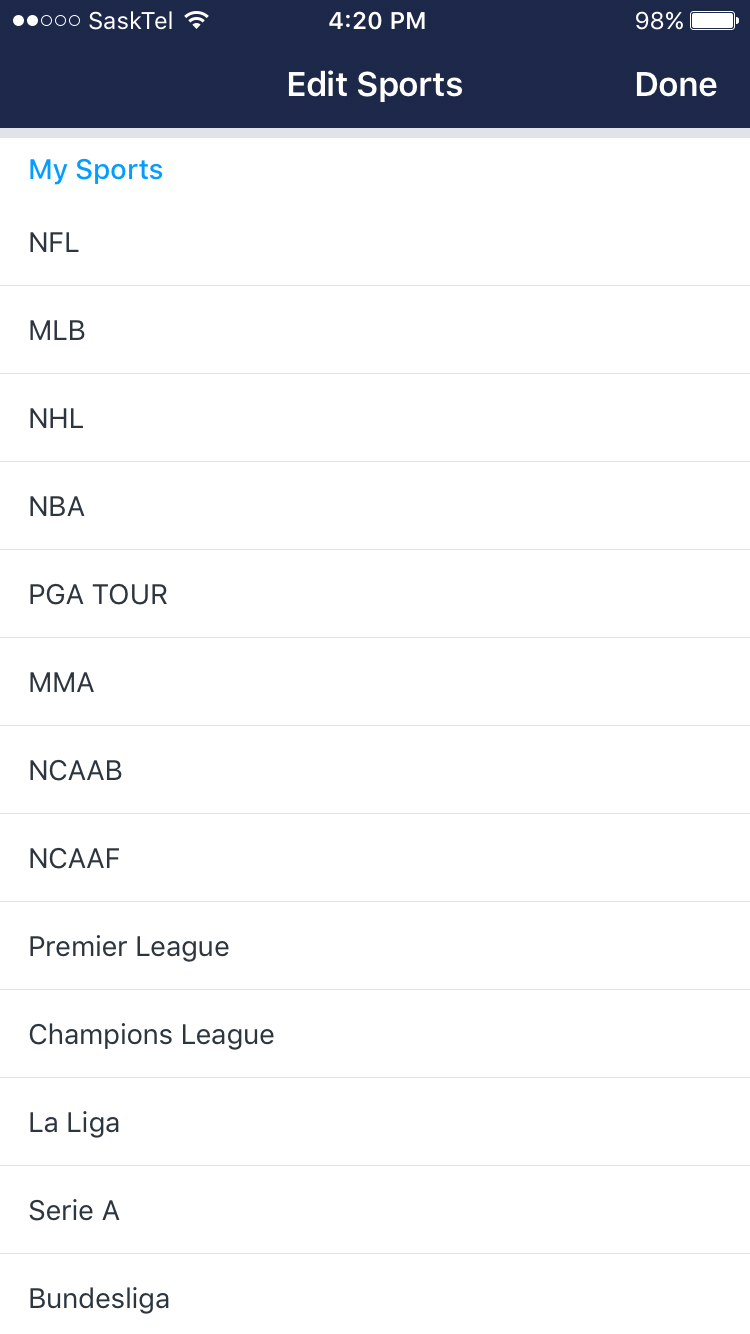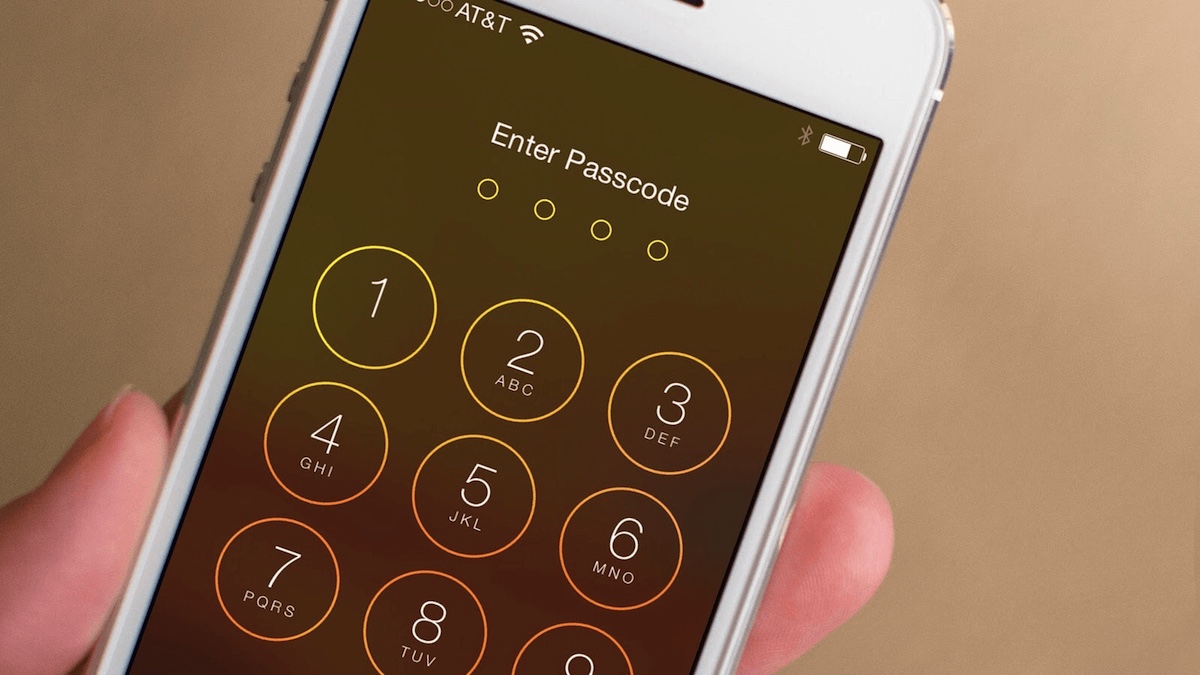
Хотя ввод пароля в устройство почти каждый день отнимает у нас несколько минут жизни, его наличие невероятно важно. Без них все наши устройства были бы просто открыты для любого пользователя, чтобы возиться с ними и смотреть на них. Поэтому их наличие очень важно. Хотя такие вещи, как Touch ID и Face ID, оказались полезными для более быстрого открытия наших устройств, большинство людей по-прежнему используют пароли в качестве запасного варианта на случай, если эти новые технологии не сработают по той или иной причине.
Содержание
Однако есть одна проблема, которая часто возникает при использовании паролей, — это то, что люди часто забывают их. А забывание пароля значительно отличается от забывания пароля для большинства сервисов. Если для большинства учетных записей вы можете просто сбросить пароль или получить его, то с паролем iPhone дело обстоит иначе.
К сожалению, если вы забыли пароль iPhone (а Touch ID или Face ID по какой-то причине не работает или не настроен), единственным вариантом действий будет сброс устройства и возврат к заводским настройкам. Кроме того, будьте осторожны, пытаясь угадать пароль или ввести несколько случайных цифр. Если вы введете неправильный пароль 6 раз подряд, вы будете заблокированы на некоторое время, а устройство будет разблокировано. Поэтому, если вы не помните пароль, пробовать два десятка различных возможных вариантов не стоит.
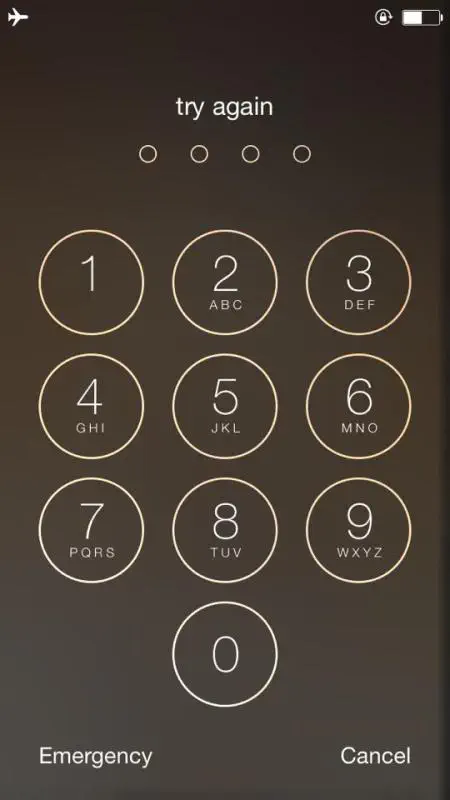
Как известно, стирание iPhone или его восстановление приведет к потере всех ваших данных. Однако если вы сделали резервную копию устройства до того, как забыли пароль, есть большая вероятность, что вы сможете сохранить некоторые или все свои данные, приложения и информацию. Поэтому если у вас сейчас нет резервной копии, очень хорошо сделать ее в ближайшее время. Это займет всего несколько секунд или минут, и может избавить вас от многих проблем в будущем.
Без лишних слов, давайте рассмотрим несколько различных действий, которые можно предпринять, если вы забыли пароль от iPhone. Все они связаны со стиранием и восстановлением устройства. В большинстве случаев это можно сделать непосредственно на устройстве, но в данном случае вы даже не можете войти в телефон, так что об этом не может быть и речи. Три основных способа восстановления устройства — через iTunes, через Find My iPhone/iCloud или через режим восстановления.
Стирание и сброс/восстановление устройства через iTunes
Если ваш iPhone синхронизирован с iTunes и у вас под рукой есть компьютер, это, скорее всего, самый простой и легкий способ восстановления устройства. Просто подключите iPhone к компьютеру, а затем откройте iTunes. Иногда может появиться запрос на ввод пароля, если это так, перейдите к третьему варианту. Если он не запрашивает пароль, значит, все в порядке. Прежде чем восстанавливать устройство, попробуйте создать резервную копию, так как это спасет вашу информацию от окончательного стирания. Как только это будет сделано, просто нажмите кнопку Restore (Восстановить) и повторно настройте устройство после завершения процесса.
Стирание и сброс/восстановление устройства через iCloud/Find My iPhone
Если у вас нет поблизости компьютера, этот вариант можно выполнить с помощью любого устройства или компьютера. Однако для этого вам необходимо убедиться, что на вашем устройстве настроена функция Find My iPhone. Если это так, то перейдите на icloud.com/find на другом устройстве. Когда появится запрос, введите свой Apple ID и пароль, после чего вы должны войти в систему. Затем перейдите к своим устройствам и выберите то, которое вы хотите стереть. После этого вы можете либо восстановить устройство из резервной копии, либо просто настроить его как новое.
Стирание и сброс/восстановление устройства через режим восстановления
Если вы никогда не синхронизировались с iTunes и не включали функцию Find My iPhone, это единственный способ сбросить устройство и получить новый пароль. Все, что вам нужно сделать, это подключить iPhone к компьютеру, запустить iTunes и, пока он подключен, выполнить принудительную перезагрузку устройства. На iPhone должен появиться экран режима восстановления, а затем на компьютере должно появиться окно, позволяющее восстановить устройство. Этот процесс может занять немного больше времени, но он того стоит, чтобы наконец-то снова иметь возможность пользоваться своим iPhone.
Используя одно из этих трех предложений, вы сможете наконец-то снова пользоваться своим устройством. Надеюсь, у вас была установлена резервная копия, чтобы вы могли сохранить часть своей информации, но даже если это не так, по крайней мере, вы сможете снова пользоваться своим телефоном. А если с вами такого еще не случалось, пусть это будет для вас напоминанием о том, что вы должны где-то записать код доступа к iPhone на случай, если вы его забудете
.
YouTube видео: Я забыл пароль для iPhone, что мне делать?
Вопросы и ответы по теме: “Я забыл пароль для iPhone, что мне делать?”
Можно ли разблокировать Айфон если не знаешь пароль?
Если вспомнить код-пароль при повторной попытке не удалось, воспользуйтесь компьютером, чтобы перевести iPhone в режим восстановления. В режиме восстановления можно стереть данные с iPhone и настроить его заново. После стирания данные и настройки iPhone можно восстановить из резервной копии.
Что делать если забыли пароль от Айфон?
При необходимости вы можете скачать приложение «Поддержка Apple» из App Store. Прокрутите вниз до пункта «Инструменты поддержки», затем нажмите «Сбросить пароль». Нажмите «Другой идентификатор Apple ID». Введите свой идентификатор Apple ID, нажмите «Далее» и следуйте инструкциям на экране, чтобы сбросить пароль.
Как разблокировать iPhone без компьютера?
Разблокировка кода доступа iPhone без компьютера возможна, но только в том случае, если на iPhone включена функция «Найти iPhone» и у вас есть учетные данные для входа в Apple ID. В противном случае использование компьютера для разблокировки пароля iPhone по-прежнему остается единственным эффективным решением.
Что делать если не помнишь пароль от экранного времени?
Сброс код-пароля для функции «Экранное время» на собственном устройстве1. Перейдите в раздел «Настройки» > «Экранное время». 2. Нажмите «Изменить код-пароль Экранного времени», затем нажмите «Изменить код-пароль Экранного времени» еще раз. 3. Нажмите «Забыли код-пароль?».
Сколько попыток дается чтоб разблокировать Айфон?
Стирание данных: если этот параметр включен, после 10 неудачных попыток ввода код-пароля с устройства будут автоматически стерты все данные. Если этот параметр отключен, после 10 неудачных попыток ввода код-пароля потребуется восстановить устройство.
Сколько стоит снять блокировку с айфона?
Разблокировка iPhone, iPad, iPod, iWatch, MacBook, iMac
| Разблокировка iPhone | Цена |
|---|---|
| iPhone 11 | 5 500 Р |
| iPhone 11 Pro/ 11 Pro Max | 6000 Р |
| iPhone SE (2022) | 6000 Р |
| iPhone 12 Mini/ 12 | 6 000 Р |